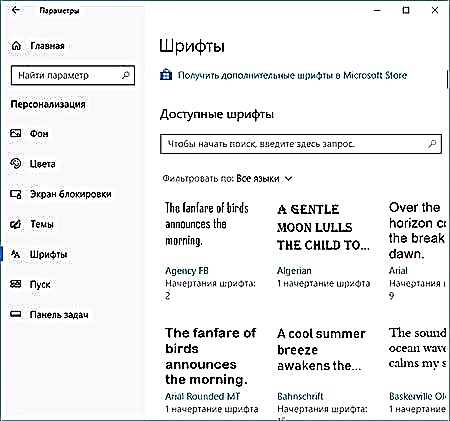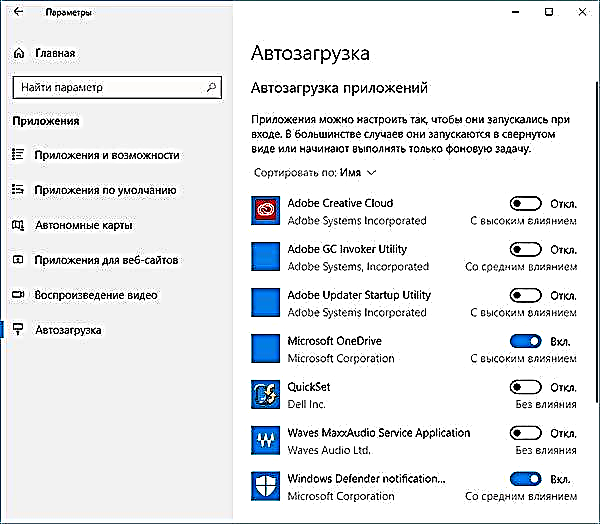Aanvanklik is die volgende opdatering van Windows 10-komponente - weergawe 1803 van Spring Creators Update vroeg in April 2018 verwag, maar as gevolg van die feit dat die stelsel nie stabiel was nie, is die uitset uitgestel. Die naam word ook verander - Windows 10 April Update (April Update), weergawe 1803 (build 17134.1). Oktober 2018: wat nuut is in Windows 10-opdatering 1809.
U kan die opdatering reeds aflaai vanaf die amptelike webwerf van Microsoft (sien Hoe om die oorspronklike Windows 10 ISO af te laai) of dit installeer met behulp van die Media Creation-instrument vanaf 30 April.
Installasie met Windows Update begin op 8 Mei, maar uit vorige ondervinding kan ek sê dat dit dikwels vir weke of selfs maande strek, d.w.s. U moet nie onmiddellik kennisgewing verwag nie. Daar is reeds maniere om dit met die hand te installeer deur die ESD-lêer met die hand af te laai vanaf die Microsoft-aflaaiwebwerf, die 'spesiale' metode te gebruik met behulp van MCT, of deur vooropbou aan te skakel, maar ek beveel aan om te wag tot die amptelike vrystelling. As u nie wil opdateer nie, kan u dit nog nie doen nie, sien die ooreenstemmende gedeelte van die instruksies Hoe u Windows 10-opdaterings uit te skakel (aan die einde van die artikel).
In hierdie oorsig - oor die belangrikste innovasies van Windows 10 1803, sal sommige van die opsies miskien nuttig vir u lyk, of miskien sal dit nie 'n indruk op u maak nie.
Innovasies in die opdatering van Windows 10 in die lente van 2018
Vir die begin, oor die innovasies wat die belangrikste fokus, en dan oor ander, minder opvallende dinge (waarvan sommige vir my ongemaklik gelyk het).
Tydlyn in taakaanzicht
Die Windows 10 April-opdatering het die Task View-paneel opgedateer, waar u virtuele desktops kan bestuur en lopende toepassings kan sien.
Nou is daar 'n tydlyn bygevoeg met voorheen oopgemaakte programme, dokumente, oortjies in blaaiers (nie vir alle toepassings ondersteun nie), insluitend op u ander toestelle (met dien verstande dat u 'n Microsoft-rekening gebruik), waar baie vinnig toegang verkry kan word.

Deel met toestelle in die buurt (naby deel)
In die toepassings van die Windows 10-winkel (byvoorbeeld in Microsoft Edge) en in die ontdekkingsreisiger, verskyn 'n item om met nabygeleë toestelle te deel in die Deel-menu. Werk tans slegs vir toestelle op die nuwe weergawe van Windows 10.

Om hierdie item in die kennisgewingpaneel te laat werk, moet u die opsie 'Ruil met toestelle' inskakel, en alle toestelle moet Bluetooth aangeskakel hê.
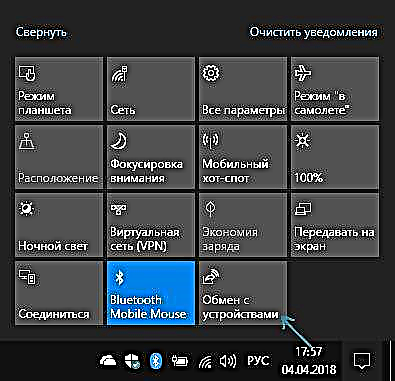
In werklikheid is dit 'n analoog van Apple AirDrop, soms baie gerieflik.
Bekyk diagnostiese data
Nou kan u die diagnostiese data wat Windows 10 aan Microsoft stuur, bekyk, sowel as dit uitvee.

Vir besigtiging in die afdeling "Parameters" - "Vertroulikheid" - "Diagnostics and review", moet u die "Diagnostic data viewer" inskakel. Om te verwyder, klik net op die ooreenstemmende knoppie in dieselfde afdeling.
Instellings vir grafiese uitvoering
In die gedeelte "Stelsel" - "Vertoning" - "Grafiese instellings", kan u die videokaartprestasie instel vir individuele toepassings en speletjies.

Boonop, as u verskeie videokaarte het, kan u in dieselfde afdeling van die parameters instel watter videokaart vir 'n spesifieke speletjie of program gebruik sal word.
Lettertipes en taalpakke
Nou word lettertipes, sowel as taalpakke om die taal van die Windows 10-koppelvlak te verander, in die "Parameters" geïnstalleer.
- Opsies - Personalisering - Lettertipes (en addisionele lettertipes kan in die winkel afgelaai word).
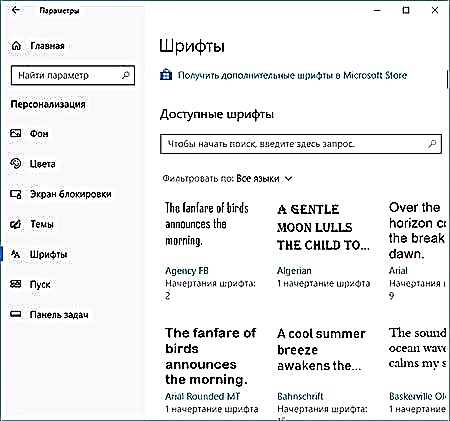
- Parameters - Tyd en taal - Streek en taal (sien die Russiese taal van Windows 10-koppelvlakinstruksies vir meer besonderhede).
Om die lettertipes te laai en in die lettertypevouer te plaas, werk egter ook.
Ander innovasies in April Update
Aan die einde van die lys, 'n stel ander innovasies in die April-opdatering van Windows 10 (ek noem nie sommige daarvan nie, net diegene wat vir die Russiessprekende gebruiker van belang kan wees):
- Ondersteuning vir die speel van HDR-video (nie vir alle toestelle nie, maar ek, op 'n geïntegreerde video, ondersteun dit, dit bly om die toepaslike monitor te kry). Dit is geleë in "Opsies" - "Toepassings" - "Speel video."

- Toestemmings vir aansoeke (Opsies - Privaatheid - Afdeling "Toestemmings vir aansoeke"). Nou kan toepassings meer as voorheen geblokkeer word, byvoorbeeld toegang tot die kamera-, beeld- en video-dopgehou, ens.
- Die opsie om vaag lettertipes outomaties reg te stel in Instellings - Stelsel - Vertoning - Gevorderde zoomopsies (sien Hoe onduidelik fonts in Windows 10 op te los).
- Die afdeling "Fokus op aandag" in Options - System stel u in staat om die tyd te bepaal wanneer en hoe Windows 10 u sal versteur (u kan byvoorbeeld enige kennisgewings tydens die spel uitskakel).
- Tuisgroepe het verdwyn.
- Spoor Bluetooth-toestelle outomaties in die paringsmodus aan en bied aan om hulle aan te sluit (my muis het nie gewerk nie).
- Maklike herstel van wagwoorde vir plaaslike rekeninge vir veiligheidsvrae, meer besonderhede - Hoe om Windows 10-wagwoord terug te stel.
- Nog 'n geleentheid om opstarttoepassings te bestuur (Opsies - Toepassings - Opstart). Lees meer: Windows 10 Startup.
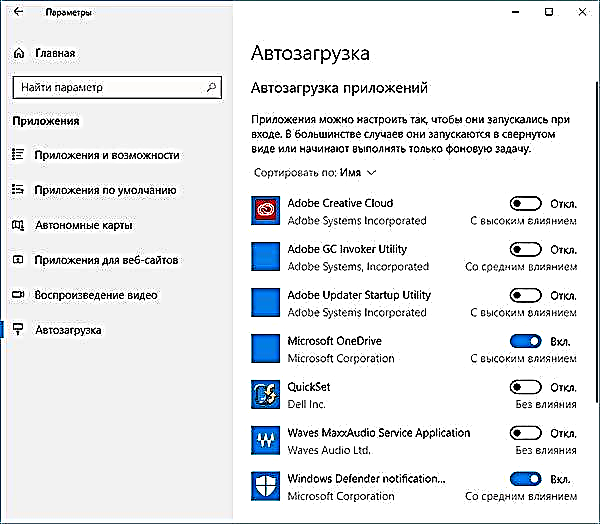
- Sommige opsies het van die kontrolepaneel verdwyn. Byvoorbeeld, die verandering van die kortpad om die invoertaal te verander, sal effens anders moet wees, meer besonderhede: hoe u die kortpad sal verander om die taal in Windows 10 te verander, toegang tot die instellings vir afspeel- en opname-toestelle is ook effens anders (aparte instellings in die Instellings- en kontrolepaneel).
- In die afdeling Instellings - Netwerk en internet - Gebruik van data, kan u nou verkeersbeperkings instel vir verskillende netwerke (Wi-Fi, Ethernet, mobiele netwerk). As u met die regte muisknoppie op die "Gegevensgebruik" -onderwerp klik, kan u die teël aan die "Start" -menu vaspen, sal dit wys hoeveel verkeer vir verskillende verbindings gebruik is.

- Daar was 'n geleentheid om die skyf met die hand skoon te maak in die afdeling Instellings - Stelsel - Apparaatgeheue. Lees meer: Outomatiese skyfopruiming in Windows 10.
Dit is nie al die innovasies nie, daar is eintlik meer daarvan: die Windows-substelsel vir Linux het verbeter (Unix Sockets, toegang tot COM-poorte en nie net nie), ondersteuning vir krul- en teeropdragte op die opdragreël, 'n nuwe kragprofiel vir werkstasies en nie net verskyn nie.
Tot dusver, so kort. Beplan u om in die nabye toekoms op te dateer? Hoekom?